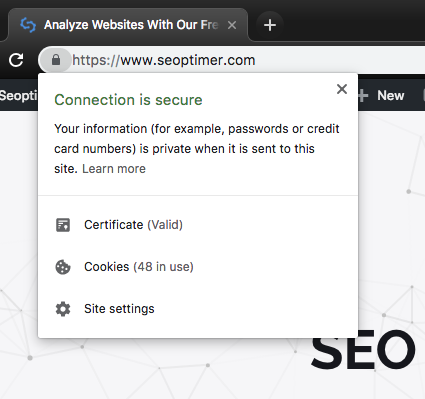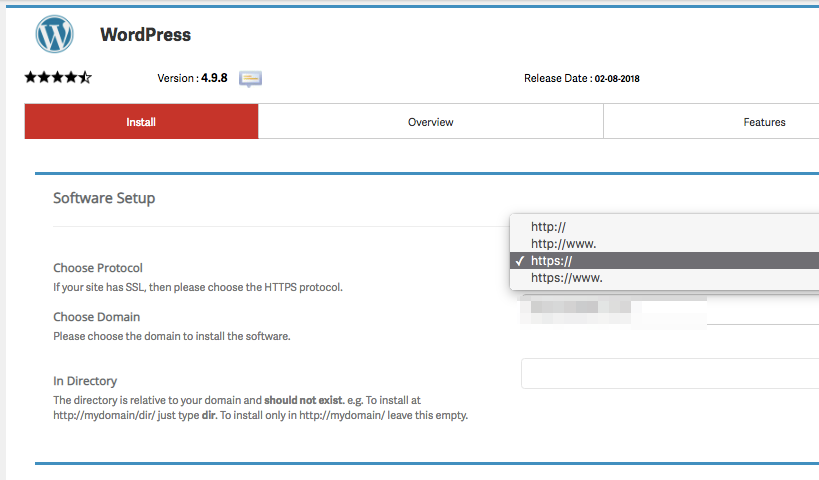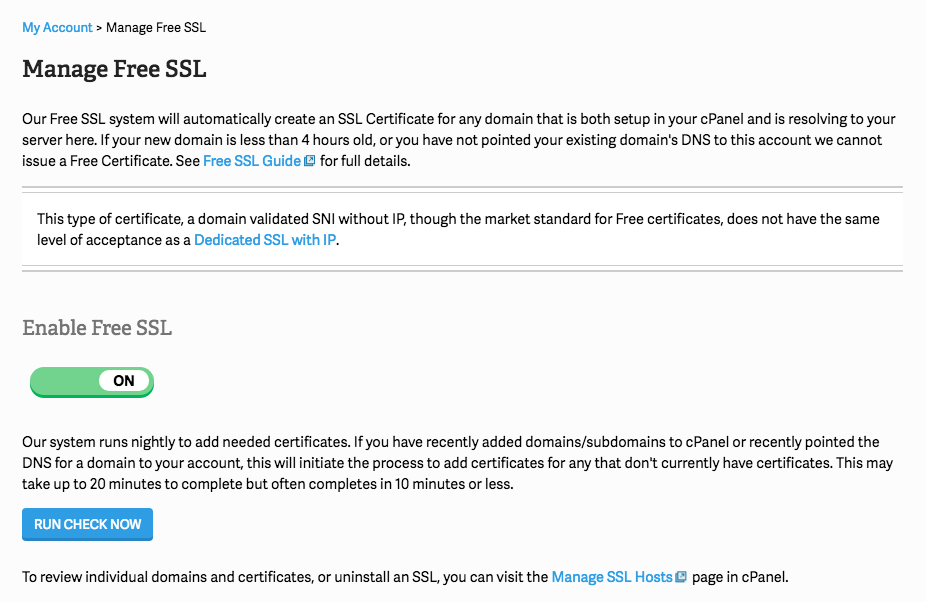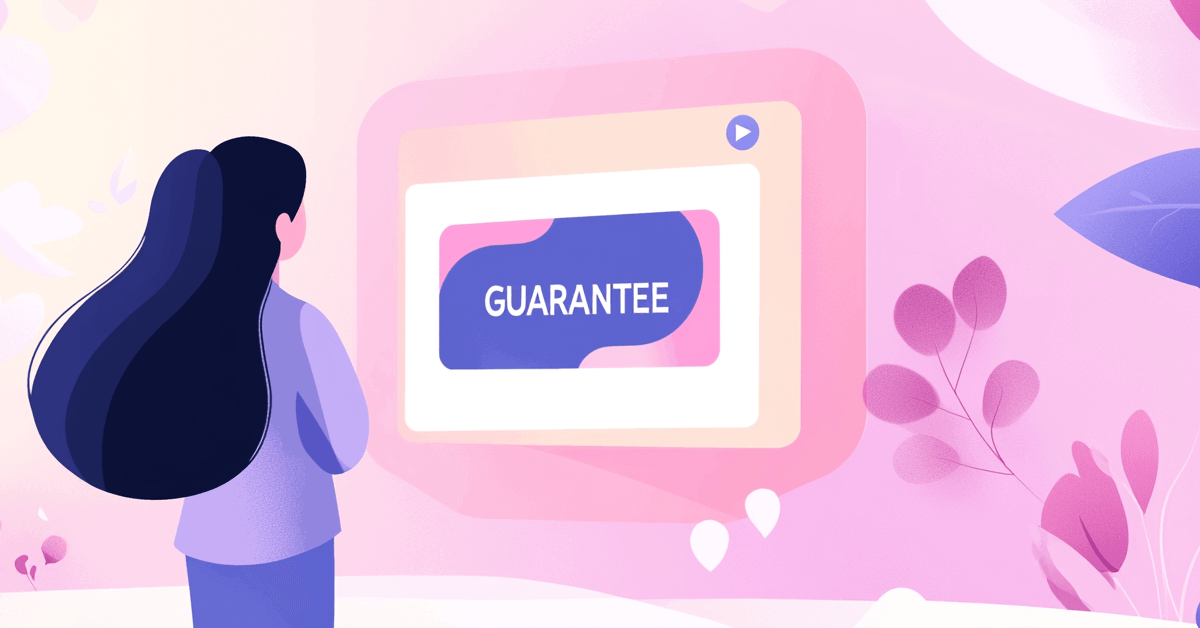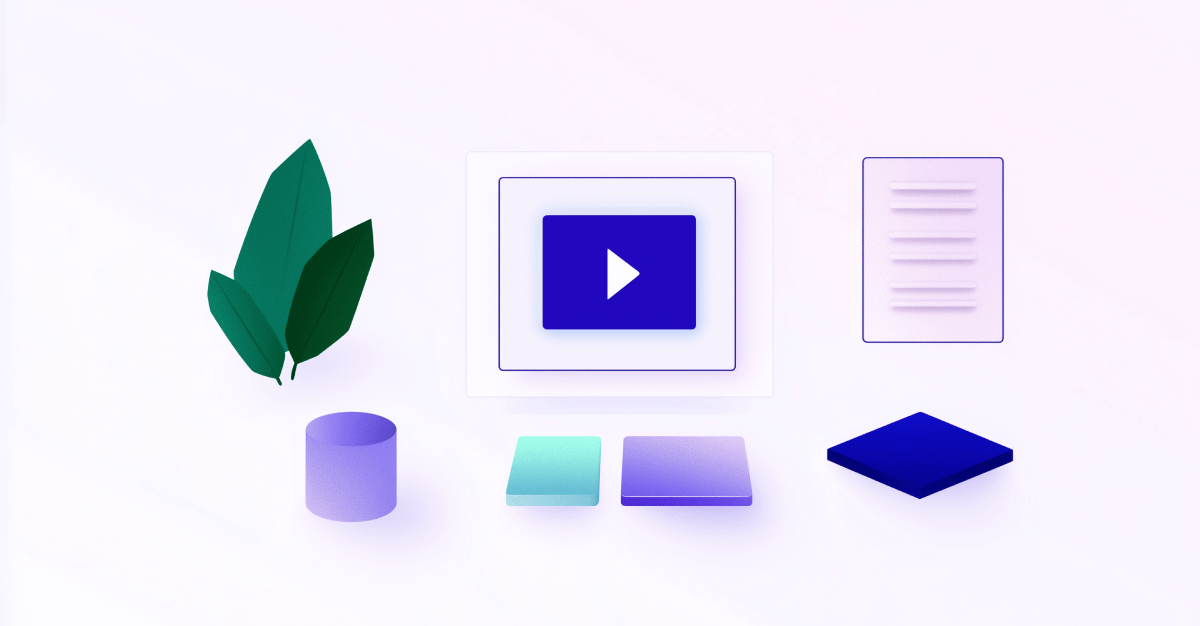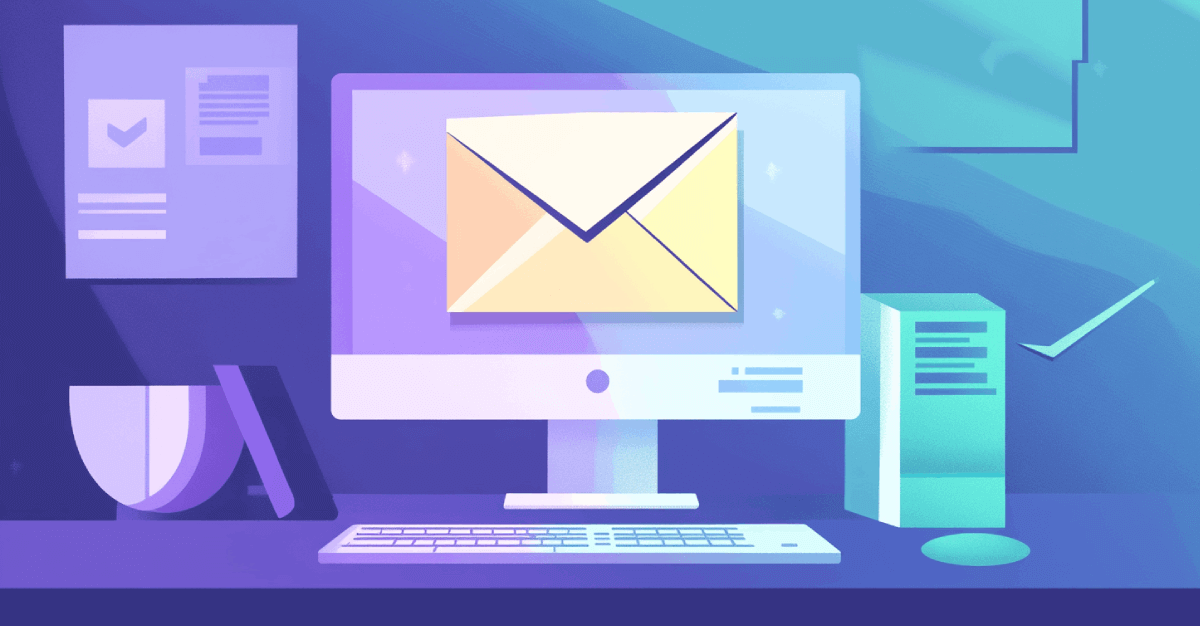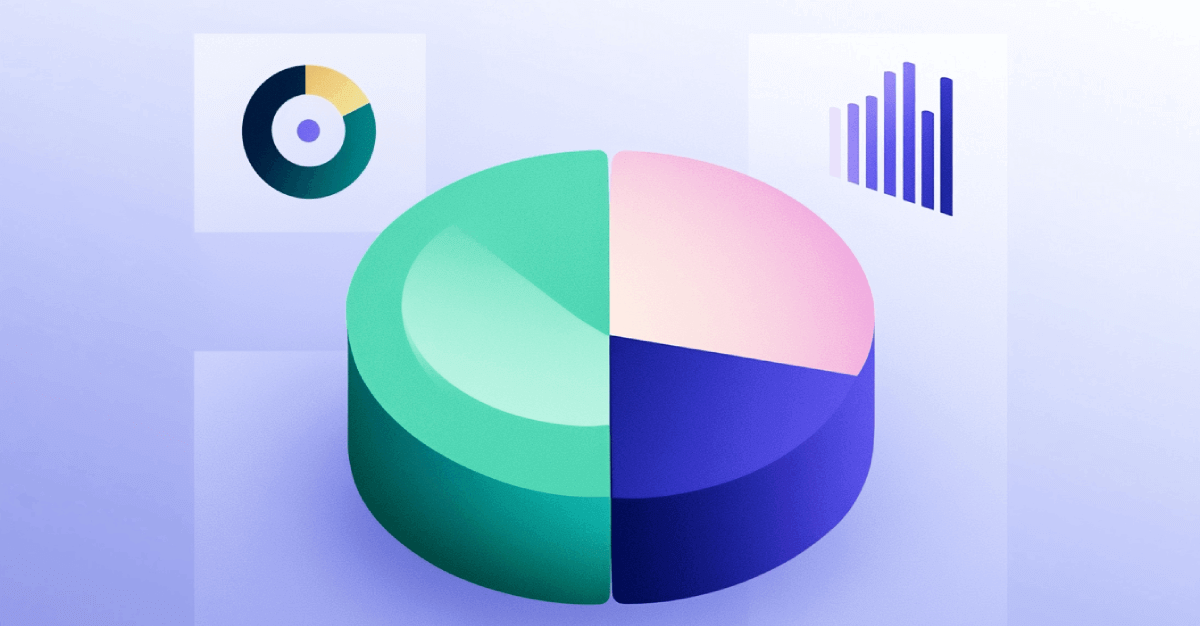Co to jest SSL?
SSL (Secure Socket Layer) to technologia bezpieczeństwa, która tworzy szyfrowane połączenie między serwerami a klientami. Serwery w tym przypadku to zazwyczaj serwery internetowe (które są „domem” dla stron internetowych) a klienci to przeglądarki takie jak Chrome, Safari, Mozilla i Microsoft Edge. Innym przykładem mogą być serwery pocztowe i klienci poczty (w tym przypadku serwery są „domem” dla e-maili, a klienci to dostawcy usług pocztowych, na przykład Gmail, Yahoo Mail i Outlook).
Technologia SSL jest standardowa i umożliwia bezpieczne przesyłanie wrażliwych informacji, takich jak numery ubezpieczenia społecznego, dane logowania oraz informacje o karcie kredytowej lub karcie wielowalutowej. Zazwyczaj, gdy dane są wysyłane między przeglądarkami lub serwerami internetowymi, są one w formie zwykłego tekstu, co bardzo ułatwia ich przechwycenie przez kogoś innego.
SSL może być również opisany jako protokół bezpieczeństwa. Ponieważ protokół opisuje, jak powinien być używany algorytm, SSL określa, jakie zmienne dla połączenia i przesyłanych danych mogą lub nie mogą być używane.
Jak działa SSL?
Wszystkie przeglądarki mogą wchodzić w interakcje z zabezpieczonymi serwerami internetowymi za pomocą protokołu SSL. Aby jednak zapewnić, że połączenie jest bezpieczne, potrzebny jest certyfikat SSL. Gdy strona internetowa posiada ważny certyfikat SSL, mówi się, że jest „włączona SSL”. Będzie miała ikonę kłódki tuż przed adresem URL, zielony pasek adresu i/lub będzie zaczynać się od HTTPS zamiast HTTP.
Ważne jest, aby zauważyć, że po wersji SSL 3, istniejący protokół został zastąpiony przez protokół TLS (Transport Layer Security). Więc mimo że będziemy omawiać SSL i ciągle się do niego odnosić w tym artykule, będziemy również omawiać TLS.
Oba protokoły SSL i TLS łączą uwierzytelnianie i szyfrowanie. Proces komunikacji zwykle zaczyna się od klienta kontaktującego się z serwerem poprzez wysłanie żądania. Serwer następnie odpowiada. W przypadku SSL, jedyną stroną wymagającą dowodu uwierzytelnienia jest klient. W przypadku TLS, zarówno klient jak i serwer potrzebują dowodu uwierzytelnienia.
Dowód uwierzytelnienia wiąże się z użyciem klucza szyfrującego, który jest elementem, który faktycznie chroni transmisje po nawiązaniu połączenia.
Za pomocą SSL, użytkownik musi posiadać ważny certyfikat, aby zweryfikować zarówno klienta, jak i serwer. Certyfikat zawiera adres, podpis cyfrowy oraz okres ważności. Certyfikat jest wydawany przez Autorytety Certyfikacji (CA) takie jak Lets Encrypt. Przyjrzymy się CA nieco później.
Gdy klient kontaktuje się z serwerem, ten (serwer) prezentuje certyfikat. Następnie serwer wysyła szczegóły certyfikatu do klientów i potwierdza szczegóły certyfikatu klienta z wydającą go Instytucją Certyfikującą. Jakiekolwiek rozbieżności między szczegółami certyfikatu klienta a danymi, które dostarcza Instytucja Certyfikująca, skutkują brakiem połączenia.
Certyfikat klienta również musi być aktualny, a klient musi także sprawdzić szczegóły certyfikatu serwera przed nawiązaniem bezpiecznego połączenia.
Zasadniczo, kiedy mówimy o pojęciu "SSL włączony", mówimy tylko o tym, czy adres używany przez klienta lub serwer posiada ważny certyfikat. Uwierzytelnianie użytkownika to kolejny poziom zabezpieczeń, który wykorzystuje metody takie jak nazwy użytkowników i hasła.
Proces certyfikacji dla użytkowników krajowych jest zazwyczaj obsługiwany przez przeglądarkę użytkownika. Dla serwerów potrzebna jest baza danych certyfikatów, aby uzyskać certyfikację. Następnie certyfikat musi zostać pobrany do bazy danych i aktywowany.
Gdzie znajduje się certyfikat SSL?
Proces sprawdzania certyfikatu SSL jest wbudowany w przeglądarkę klienta lub w oprogramowanie serwera.
Organizacje certyfikujące
Wcześniej wspomnieliśmy, że certyfikaty są używane do uwierzytelniania klientów i serwerów oraz są wydawane przez Centra Certyfikacji (CAs). CAs przyjmują wnioski o certyfikaty, uwierzytelniają wnioski, wydają certyfikaty oraz prowadzą rejestr wszelkich informacji dotyczących wydanych certyfikatów.
Certyfikaty zapewniają, że ludzie nie podszywają się pod kogoś, kim nie są. CA weryfikują tożsamość wnioskodawcy poprzez cyfrowe podpisanie certyfikatu wnioskodawcy. Cyfrowy podpis jest następnie używany do potwierdzenia autentyczności użytkownika lub serwera.
Jakie są niektóre Autorytety Certyfikacyjne, na które warto zwrócić uwagę?
Let’s Encrypt - To otwarte oprogramowanie CA. Uzyskanie certyfikatu walidacji domeny jest całkowicie darmowe, podobnie jak odnowienie. Możesz również ubiegać się o kilka certyfikatów. Jest to dobra opcja dla osób z ograniczonym budżetem.
Symantec - Ta CA posiada wiele funkcji, ale jest trochę droga. Możesz ubiegać się o co najmniej pięć różnych certyfikatów.
Geotrust - Ta CA ma średni zakres cen i zawiera funkcje takie jak darmowe ponowne wydanie certyfikatu i nieograniczone licencje serwerowe.
Comodo - Ta firma certyfikacyjna oferuje darmowy okres próbny dla płatnych certyfikatów SSL (Walidacja Domeny). Certyfikaty SSL obejmują gwarancję.
Digicert - Ten, podobnie jak Geotrust, ma średni zakres cen i obejmuje gwarancję warte $1 milion, dodatkowo bezpłatne ponowne wydania oraz logo, którego możesz użyć na swojej stronie. Dostępnych jest pięć różnych certyfikatów.
Dlaczego potrzebujesz certyfikatu SSL na swojej stronie internetowej?
Do tej pory rozumiesz koncepcję SSL, ale możesz się jeszcze zastanawiać, dlaczego musisz przejść przez kłopot związany z uzyskaniem certyfikatu SSL.
Google zmierza w kierunku bezpieczniejszego internetu, mocno opowiadając się za tym, aby strony przyjęły szyfrowanie HTTPS. W lipcu 2018 roku, Google, wraz z wydaniem Chrome 68, oznaczy wszystkie strony HTTP jako „niebezpieczne”:
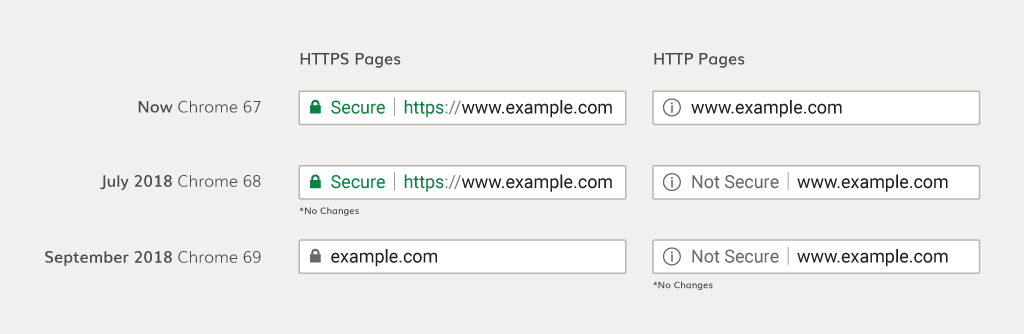
Przykład z Digicert.
Bezpieczne płatności online
Jeśli twoja strona internetowa akceptuje płatności kartą kredytową i/lub przechowuje informacje finansowe klientów, powinieneś używać SSL, aby chronić użytkowników przed przechwyconymi informacjami. Co więcej, dostawcy hostingu i firmy wydające karty kredytowe z dużym prawdopodobieństwem uczynią SSL wymogiem.
Zaufanie użytkownika
Wspomnieliśmy, że strona korzystająca z SSL będzie miała ikonę kłódki tuż przed adresem URL, zielony pasek lub użyje HTTPS zamiast HTTP. Te sygnały ilustrują, że twoja strona jest bezpieczna i zwiększają zaufanie użytkowników do twojej strony.
Szybsze czasy ładowania
Strony korzystające z HTTPS ładują się o 83% szybciej niż te korzystające z HTTP. Możesz przeprowadzić własny test tutaj.
Będziesz jednak musiał użyć prywatnego okna, aby zapobiec buforowaniu obrazów.
Zapewnienie bezpieczeństwa procesu logowania
SSL pozwoli Ci chronić osobiste informacje użytkowników, jak również wszelkie dane, które mogą wprowadzić podczas korzystania z Twojej strony.
Lepsze pozycjonowanie w wyszukiwarkach
Witryny, które używają certyfikatów SSL, mają większe szanse na wyższą pozycję, ponieważ Google potwierdził w 2014 roku, że HTTPS był jednym z sygnałów rankingowych. Inne wyszukiwarki również uwzględniły bezpieczeństwo stron internetowych w swoim algorytmie rankingu.
Jak włączyć SSL dla WordPress
Przygotowaliśmy dedykowany przewodnik, aby pomóc Ci zainstalować SSL dla Twojej strony WordPress.
Możesz uzyskać darmowy certyfikat SSL, jeśli WordPress jest twoim CMS i jeśli korzystasz z firmy hostingowej, która oferuje darmowe certyfikaty SSL. Oto kilku popularnych dostawców hostingu domen oferujących darmowe certyfikaty SSL:
Siteground
Dreamhost
GreenGeeks
Bluehost
InMotion Hosting
WPEngine
Liquid Web
Uwaga: Większość darmowych certyfikatów SSL jest wydawana przez Let’s Encrypt.
Jeśli nie zainstalowałeś WordPressa na swojej nowo zakupionej domenie:
Jeśli Twój dostawca hostingu internetowego używa cPanel, musisz przejść do swojego cPanel i znaleźć Top Application, a następnie kliknąć na WordPress:

Aby zainstalować WordPress na Twojej nowej domenie, kliknij na "Install":
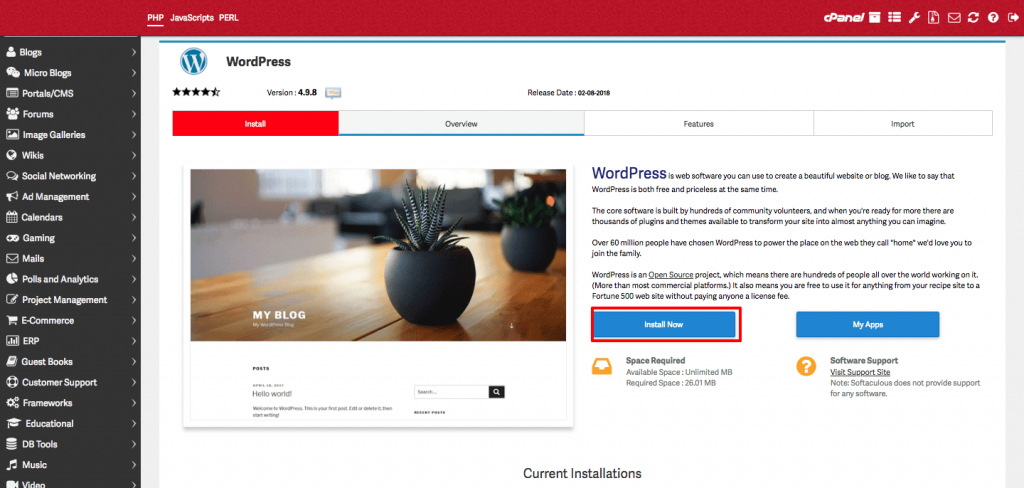
Ustaw protokół na https:// lub https://www
Aktywacja SSL, jeśli już masz WordPressa
Jeśli już zainstalowałeś WordPress i korzystasz z hostingu któregokolwiek z wymienionych wyżej dostawców, możesz aktywować swój certyfikat SSL z poziomu panelu zarządzania hostingiem.
Spójrzmy, jak aktywować SSL na stronie WordPress hostowanej przez Inmotion Hosting jako przykład.
Dostęp do panelu zarządzania hostingiem przez Moje Konto w CPanel i kliknij na Zarządzaj darmowym podstawowym SSL:
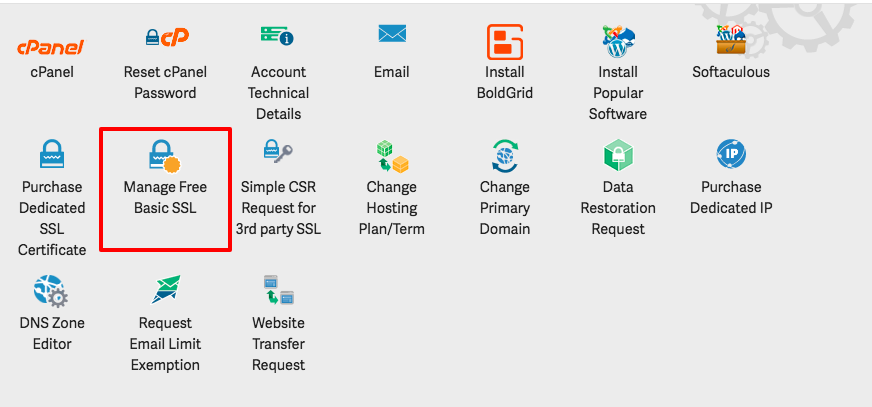
Włącz opcję "Enable Free SSL":
Jeśli już zainstalowałeś WordPress i potrzebujesz aktywować SSL:
Musisz skonfigurować WordPress tak, aby Twoje adresy URL wyświetlały HTTPS zamiast HTTP. Aby to zrobić, zainstaluj i aktywuj wtyczkę Really Simple SSL.
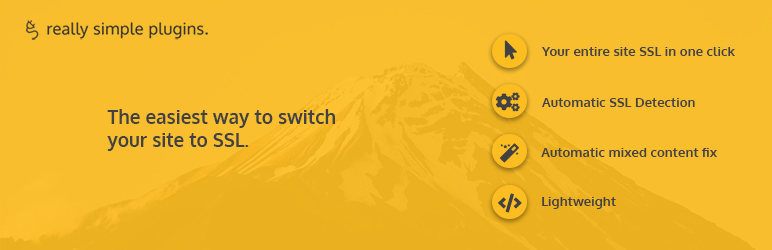
Po aktywacji będziesz otrzymywać powiadomienia, aby sprawdzić:
- Odwołania do HTTP w twoich plikach .css i .js. Powinieneś zmienić wszystkie HTTP:// na //.
- Obrazy, arkusze stylów lub skrypty z domeny bez certyfikatu SSL. Powinieneś je usunąć lub przenieść na własny serwer. Możesz również przejść do ustawień Really Simple SSL znajdujących się w wtyczkach:

Twoja konfiguracja powinna zostać wykryta:
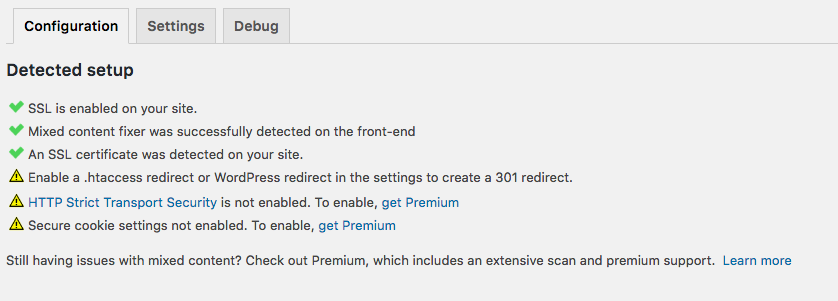
W ustawieniach Really Simple SSL powinny być zaznaczone następujące opcje:

Możesz potrzebować wykonać kopię zapasową swojej strony przed aktywacją SSL. Aby to zrobić, możesz zainstalować i aktywować wtyczkę o nazwie UpDraftPlus. Posiada bardzo przyjazny interfejs użytkownika, który przeprowadzi Cię przez proces tworzenia kopii zapasowej strony.
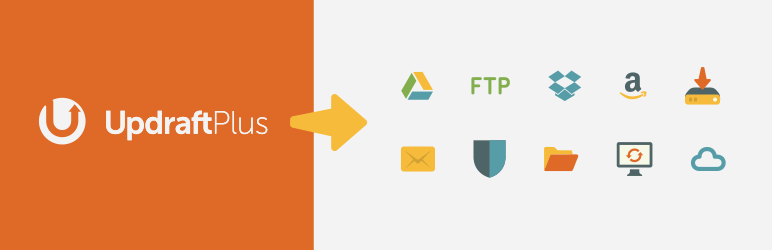
Gdy już wykonasz kopię zapasową swojej strony, wróć do Really Simple SSL i kliknij „przejdź dalej i aktywuj SSL”.
Powinieneś zobaczyć powiadomienie o treści „SSL aktywowany”. Twoja strona WordPress powinna teraz zaczynać się od HTTPS.
Jak włączyć SSL dla Wix
Z Wix otrzymujesz darmowy certyfikat SSL.
Aby włączyć HTTPS/SSL:
Otwórz swój panel sterowania i przewiń stronę do dołu, aż zobaczysz HTTPS. Następnie kliknij "Zarządzaj":
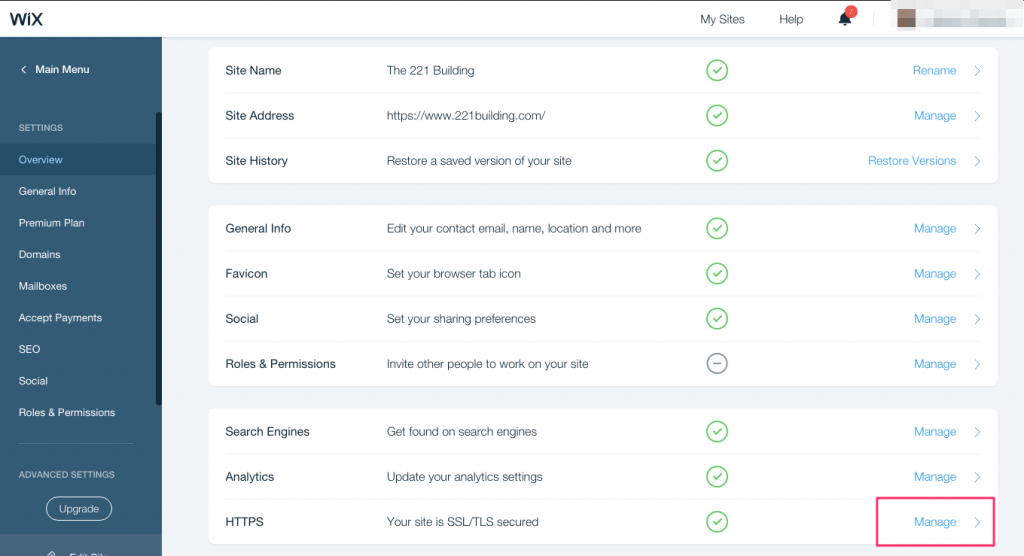
Kliknij “Włącz HTTPS” (zrzut ekranu pokazuje “Wyłącz”, ponieważ zostało to już aktywowane), a następnie “kontynuuj”:
Jak włączyć SSL dla Shopify
Shopify zapewnia darmowe 256-bitowe certyfikaty SSL dla stron internetowych, danych i treści na wszystkich kwalifikujących się stronach Shopify. W rzeczywistości, SSL jest dostępny na całej stronie.
Certyfikaty SSL Shopify są zazwyczaj aktywowane domyślnie dla procesu zakupowego sklepu oraz dla treści hostowanych na domenach .myshopify.com.
Gdy włączysz SSL, możesz zauważyć, że musisz wprowadzić adres HTTPS (jeśli używasz WordPress jako CMS). Możesz się zastanawiać, jak sprawić, aby Twój URL zaczynał się od HTTPS, jeśli nadal zaczyna się od HTTP.
Ponadto, gdy dodajesz certyfikat SSL, musisz upewnić się, że wszystkie twoje adresy URL HTTP przekierowują do ich wersji HTTPS.
Chwila, aby przyjrzeć się koncepcji, którą nazwiemy przekierowaniem HTTPS.
Dlaczego przekierowanie do HTTPS jest tak ważne dla Twojej strony internetowej?
Kilka lat temu, czy twoja strona internetowa używała połączenia HTTPS czy HTTP, naprawdę nie miało to dużego znaczenia. W rzeczywistości głównym celem było ułatwienie ruchu i to wszystko. Ale ponieważ żyjemy w nowoczesnym świecie, nieco się to zmieniło. Google, w lipcu 2018 roku, włączył HTTPS jako jeden z czynników rankingowych.
To naprawdę zła wiadomość dla twojej strony internetowej, jeśli nie zmieniłeś zwykłego HTTP na zaszyfrowane HTTPS. Przekierowanie na HTTPS ma wiele znaczeń dla twojej strony internetowej, a ostatecznie, dla twojego biznesu jako całości. Poniżej znajdują się niektóre z korzyści, spójrzmy na nie!
1. Problem zduplikowanych adresów HTTP lub HTTPS
Minus przekierowanie do HTTPS, wyszukiwarki postrzegają twoją stronę internetową jako wiele stron z zduplikowaną treścią. Twoje https://www.example.com może być traktowane przez Google jako inny URL niż http://www.example.com.
Oto co ma do powiedzenia Google, „Preferowana domena to ta, której chciałbyś użyć do indeksowania stron Twojej witryny (czasami jest to określane jako kanoniczna domena). Linki mogą wskazywać na Twoją witrynę zarówno za pomocą wersji URL z www, jak i bez niej (na przykład http://www.example.com i http://example.com). Preferowana domena to wersja, której chcesz używać dla swojej witryny w wynikach wyszukiwania.”
2. Wysokie bezpieczeństwo przesyłanych danych
Certyfikat TLS/SSL zapewnia maksymalne szyfrowanie Twoich danych. Zapobiega to dostępowi hakerów do delikatnych informacji Twojej firmy. Nie trzeba chyba dodawać, że to właśnie przekierowanie na HTTPS umożliwiło transakcje online.
3. Zwiększa wiarygodność Twojej strony internetowej
Każdy chce być kojarzony z bezpiecznymi rzeczami. W przeciwieństwie do przeszłości, obecnie większość przeglądarek ostrzega użytkowników, kiedy próbują odwiedzić stronę internetową, która nie jest szyfrowana. To może ich odstraszyć i nie minie dużo czasu, zanim zaczniesz liczyć straty.
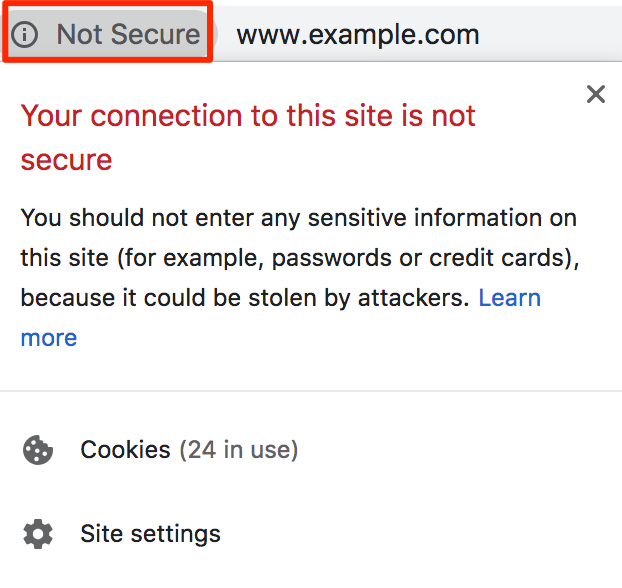
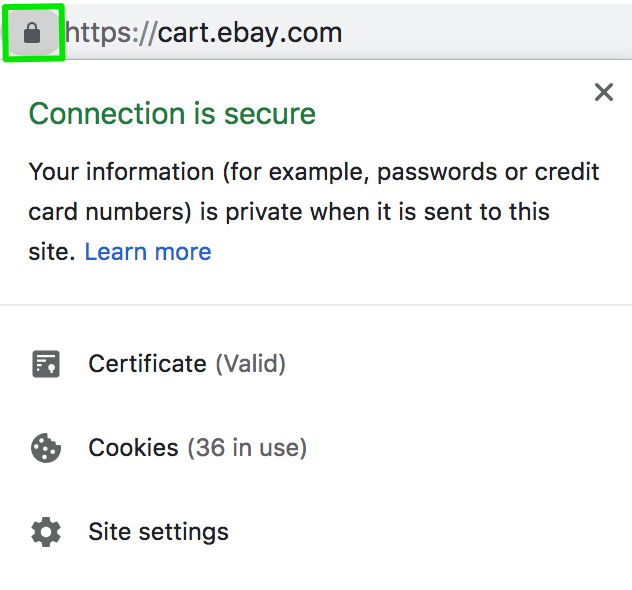
Jak przekierować do HTTPS
Aby Twoje adresy URL przekierowywały do ich wersji HTTPS, musisz edytować plik .htaccess (Dostęp Hipertekstowy). Spójrzmy na to trochę bliżej
Plik .htaccess
Plik .htaccess może być zdefiniowany jako plik konfiguracyjny, który kontroluje katalog i podkatalogi, w których się znajduje na serwerze.
Plik .htaccess zawiera dyrektywy dotyczące tego, jak serwer powinien zachowywać się w określonych okolicznościach; na przykład, co zrobić, gdy adresy URL muszą zostać przepisane, kiedy wymagane jest hasło do dostępu do katalogu, w którym znajduje się plik .htaccess, lub kiedy plik .htaccess przekierowuje użytkowników do innego pliku indeksowego. Każdy z tych przykładów wpływa na funkcjonowanie twojej strony internetowej.
Możesz edytować plik .htaccess na swoim komputerze i użyć klienta FTP, aby przesłać go na komputer lub uzyskać dostęp do pliku za pośrednictwem cPanelu swojego dostawcy usług.
Zauważ, że możesz przekierować cały ruch internetowy do określonej domeny lub folderu.
Zasady .htaccess
Musisz przestrzegać pewnych zasad podczas edytowania pliku .htaccess. Oto kilka z tych zasad:
- Plik musi być nazwany wyłącznie „.htaccess” - zwróć uwagę na kropkę tuż przed „h”. Nie ma rozszerzenia pliku .txt ani .htm.
W tym momencie skupimy się na szczególnej zasadzie podczas wykonywania różnych typów przekierowań:
1. Przekierowanie pojedynczej strony:
Przekierowanie 301 /pagename.php http://www.domain.com/pagename.html:
2. Przekierowanie całej strony do podfolderu
Przekierowanie 301 http://www.domain.com/subfolder/
3. Przekierowanie rozszerzenia pliku przy zachowaniu nazwy strony
Przykładem tutaj może być chęć użycia rozszerzenia .html, aby użyć tej samej nazwy pliku, ale zastosować rozszerzenie .php:
RedirectMatch 301 (.*).html$ http://www.domain.com$1.php
4. Przekierowanie całej strony lub domeny na nową
Przekierowanie 301 /http://www.domain.com/
5. Przekierowanie podfolderu na inną stronę internetową
Przekierowanie 301 /subfolder http://www.domain.com/
6. Używanie przepisywania do przekierowania ze starego domeny na nową domenę
RewriteEngine on
RewriteBase /
RewriteRule (.*) http://www.newdomain.com/$1 [R=301,L]
7. Używanie przepisywania do przekierowania domeny do lokalizacji www. w podkatalogu
RewriteEngine on
RewriteBase /
Rewritecond % {HTTP_HOST} ^domain.com [NC]
RewriteRule ^(.*)$ http://www.domain.com/directory/index.html [R=301,NC]
8. Używanie przepisywania do przekierowania z subdomeny bez www. na subdomenę z www.
RewriteEngine on
RewriteBase /
rewritecond % {http_host} ^domain.com [nc]
RewriteRule ^(.*)$ http://www.domain.com/$1 [r=301,nc]
9. Używanie przepisywania do przekierowania ze starego domeny z podkatalogiem do nowej domeny bez podkatalogu, ale zawierającej pełną ścieżkę i ciąg zapytania
Opcje +FollowSymLinks
RewriteEngine on
Rewritecond % {REQUEST_URI} ^/subdirname/(.*)$
RewriteRule ^(.*) http://www.katcode.com %1 [R=302,NC]
10. Używanie przepisywania do przekierowania ze starego domeny na nową domenę, która zawiera pełną ścieżkę i ciąg zapytania
Opcje +FollowSymLinks
RewriteEngine on
RewriteRule ^(.*) http://www.newdomain.com %{REQUEST_URI} [R=302,NC]
11. Przekierowywanie adresów URL z parametrami zapytania i umieszczanie plików w podkatalogu
Przykład tutaj będzie:
Originalny URL: http://www.website.com/sub-dir/index.php?id=3
Nowy URL: http://www.website.com/path-to-new-location/
RewriteEngine on
Rewritecond % {QUERY_STRING} id=3
RewriteRule ^sub-dir/index.php$ /path-to-new-location/? [L,R=301]
12. Przepisywanie i przekierowywanie adresów URL z parametrami zapytania z plikami umieszczonymi w katalogu głównym
Przykład tutaj będzie:
Originalny URL: http://www.website.com/index.php?id=3
Nowy URL: http://www.website.com/path-to-new-location/
RewriteEngine on
Rewritecond % {QUERY_STRING} id=3
RewriteRule ^index.php$ /path-to-new-location/? [L,R=301]
To są tylko niektóre z powszechnych zasad.
Mieszana zawartość
Jak mogłeś zauważyć w przypadku reguł .htaccess, jeśli nie zostaną one dobrze zaimplementowane, możesz skończyć z tym, co nazywamy "mieszaną zawartością".
Aby zrozumieć pojęcie mieszanej zawartości, musisz zrozumieć, jak dostarczane są wyniki wyszukiwania. Gdy przeglądarka odwiedza stronę internetową, wysyła żądanie o zasób HTML. Serwer internetowy zwraca zawartość HTML, która jest analizowana i prezentowana jako wyniki wyszukiwania. Ponieważ jeden plik HTML nie wystarczy, aby wyświetlić całą kompletną stronę, plik HTML musi zawierać odniesienia do innych zasobów (na przykład obrazów lub filmów, czy nawet plików Javascript). Dodatkowe zasoby są pobierane przy użyciu oddzielnych żądań.
Kiedy HTML jest ładowany przez bezpieczne połączenie HTTPS, ale dodatkowe zasoby (takie jak te właśnie wspomniane) są ładowane przez niezabezpieczone połączenie HTTP, mamy do czynienia z sytuacją mieszanej zawartości. W takich przypadkach przeglądarki wyświetlą ostrzeżenia, aby pokazać odwiedzającemu stronę, że strona zawiera niezabezpieczone zasoby.


Zasoby, które używają niezabezpieczonych połączeń HTTP, stają się lukami dla ataków (nazywanych również "atakami typu man-in-the-middle", w których atakujący może faktycznie kontrolować całą stronę internetową. Nawet jeśli ostrzeżenie zostanie przekazane użytkownikowi, jest to zazwyczaj za późno, ponieważ zasoby zostały już pobrane, a bezpieczeństwo strony internetowej zostało już naruszone.
Niestety, przeglądarkom internetowym trudno jest blokować "mieszane treści" bez wpływu na funkcjonalność strony.
Naprawianie błędów mieszanej zawartości staje się zatem najmądrzejszym sposobem, aby uniknąć ataków. Zanim jednak naprawimy błędy mieszanej zawartości, musimy zrozumieć, jak są one wyświetlane.
Przeglądarki takie jak Chrome oznaczą stronę z mieszanej treści jako „niebezpieczną”. Użytkownicy mogą zobaczyć obrazek podobny do tego.
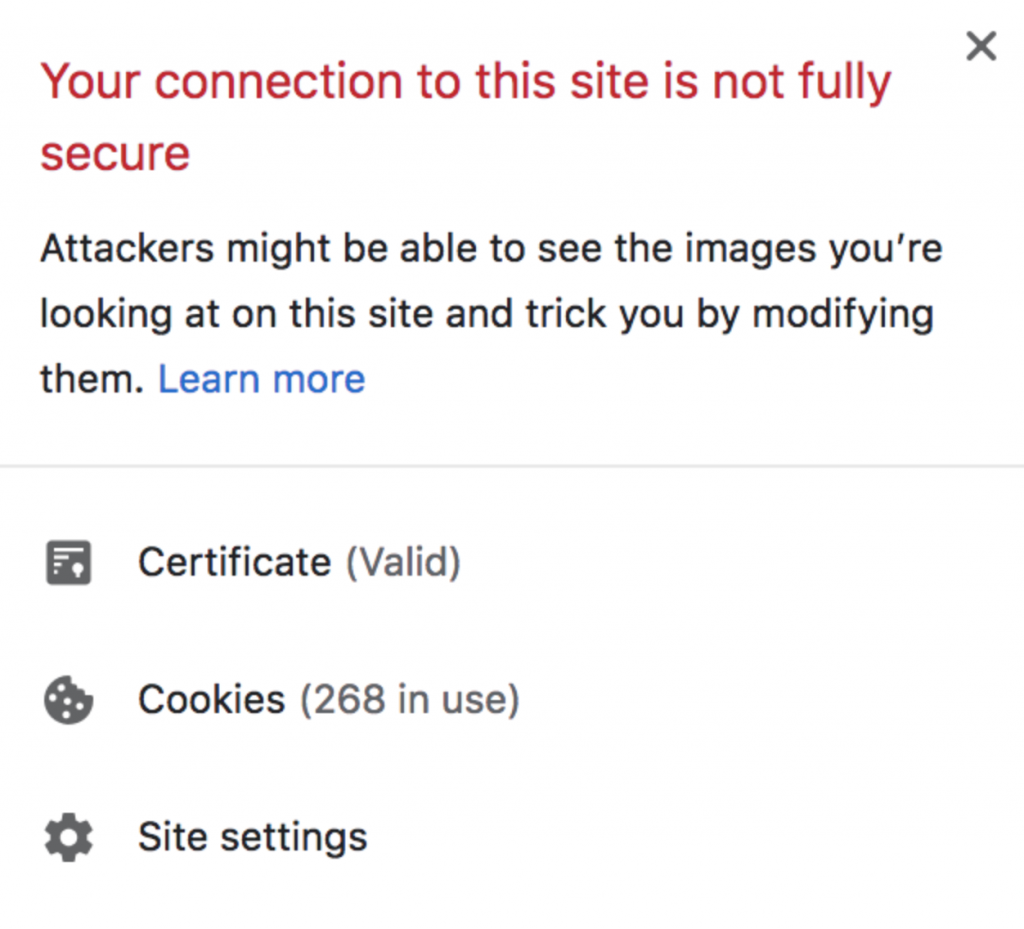
Firefox może wyświetlić obrazek jak ten.
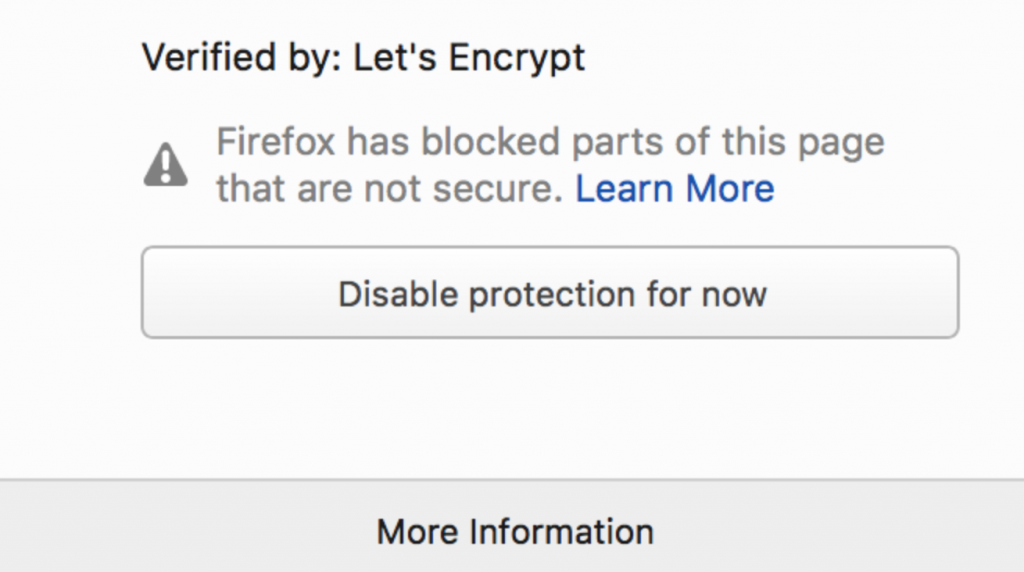
Ponadto, Chrome posiada rozszerzenie o nazwie HTTPS Mixed Content Locator. Możesz dodać to do swojej przeglądarki Chrome, aby sprawdzić, czy na Twojej stronie internetowej pojawia się jakakolwiek mieszana zawartość. Możesz również użyć Chrome DevTools, jeśli chcesz zobaczyć mieszane treści na stronie internetowej.
Naprawianie błędów mieszanej zawartości w WordPress
Możesz użyć wtyczki SSL Insecure Content Fixer.
1. Przejdź do Ustawień, a następnie do SSL Insecure Content. To skonfiguruje ustawienia wtyczki.
2. Wybierz poziom poprawy treści.
3. Następnie przewiń w dół do sekcji wykrywania HTTPS. Tutaj wybierasz sposób wykrywania treści HTTPS na swojej stronie.
4. Użyj funkcji WordPress jako domyślnej opcji.
5. Jeśli używasz innych serwerów internetowych, takich jak Nginx, możesz wybrać inne opcje.
6. Kliknij „Zapisz zmiany”.
7. Następnie możesz sprawdzić, czy na Twojej stronie nadal wyświetlane są jakiekolwiek komunikaty o błędach zawartości mieszanej.
8. Jeśli nadal widzisz jakiekolwiek błędy, będziesz musiał dostosować poziomy naprawy w wtyczce.
9. Możesz również współpracować ze swoim programistą, aby naprawić błędy mieszanej zawartości.
Jak wykonać przekierowanie HTTPS na twojej stronie WordPress
Jeśli używasz CMS-a takiego jak WordPress i nie masz wiedzy na temat powszechnie używanych serwerów open source takich jak Apache i Ningx, możesz potrzebować wtyczki takiej jak Easy HTTPS Redirection lub Really Simple
Wspólne problemy z przekierowaniem HTTPS
Podjęcie kroku w kierunku HTTPS to naprawdę dobry ruch, ale jak widzieliśmy, błędna implementacja może skutkować konfrontacją z nieprzychylną stroną Google. Spójrzmy na kilka rzeczy, które warto zrobić podczas wykonywania przekierowania HTTPS:
- Upewnij się, że ustawiasz wersję strony HTTPS jako preferowaną. Jeśli tego nie zrobisz, będziesz miał dwie aktywne wersje swojej strony, co może prowadzić do zduplikowanej treści, powodując, że roboty wyszukiwarek będą wykonywać podwójną pracę i marnować Twój budżet na przeszukiwanie przez wyszukiwarkę.
- Upewnij się, że wszystkie zewnętrzne linki do Twojej strony wskazują na wersję HTTPS Twojego URL. Jeśli linki wskazują zarówno na wersję HTTP, jak i HTTPS, sygnały społecznościowe i wartość linków zostaną podzielone na pół.
- Dodaj swoją wersję strony HTTPS do Narzędzia dla webmasterów Google oraz Bing Webmaster Tools. W przypadku pierwszego, musisz dodać obie wersje, a następnie ustawić preferowaną domenę, tak jak wcześniej omówiliśmy.
- Upewnij się, że tagi kanoniczne wskazują na wersje URL protokołu HTTPS.
- Upewnij się, że wersje URL HTTP przekierowania 301 wskazują na wersje URL HTTPS.
- Upewnij się, że twoja mapa witryny XML zawiera wersje adresów URL HTTPS.
- Upewnij się, że wszystkie wewnętrzne linki wskazują na wersje URL z HTTPS.
Jest niezbędne, aby SSL był włączony, aby zapewnić wysokie bezpieczeństwo strony internetowej i zaufanie użytkowników. Spowoduje to znaczne zmniejszenie wskaźnika odrzuceń oraz może nawet pomóc w osiągnięciu wyższej pozycji. Proces włączania SSL może być dla niektórych zbyt techniczny, aby wykonać go samodzielnie; jeśli to jest problem, warto zaangażować doświadczonego programistę. Zrozumienie podstawowej koncepcji jest jednak ważne.